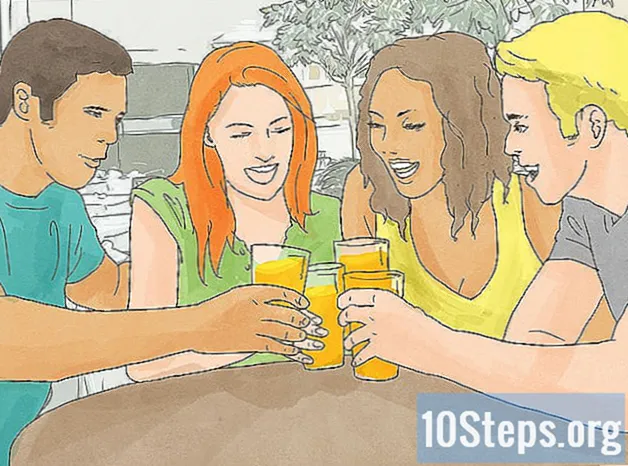Sadržaj
- faze
- 1. metoda Koristite mobilnu pristupnu točku sa svojim mobilnim planom
- Metoda 2 Korištenje mobilne pristupne točke bez odgovarajuće naknade
Kao i većina modernih pametnih telefona, Samsung Galaxy Note može aktivirati mobilnu pristupnu točku koja će ostalim uređajima omogućiti povezivanje s internetskom vezom vašeg uređaja. Mogućnost aktiviranja ove značajke ovisi o vašem paketu, a ne dopuštaju svi operateri ako ne platite za ovu uslugu. Ako je mobilna pristupna točka uključena u vaš paket, možete je aktivirati u nekoliko koraka.
faze
1. metoda Koristite mobilnu pristupnu točku sa svojim mobilnim planom
-

Pokrenite aplikaciju Postavke. Možete mu pristupiti sa stranice aplikacija ili otvaranjem trake s obavijestima i pritiskom na gumb Postavke. -

tisak Modem i mobilna pristupna točka u odjeljku veze. Morat ćete pritisnuti Više ... ili Više opcija ... da biste vidjeli ovu opciju. -

Aktivirajte opciju Mobile Access Point. To će aktivirati mobilnu pristupnu točku na vašem uređaju.- Da biste koristili ovu značajku, vaš paket mora je podržavati. Nisu svi paketi to dopuštaju. Ako je to slučaj, dobit ćete jednu poruku koja mora imati ovu značajku u vašem paketu.
- Trebat će vam i ikona 3G ili 4G na traci s obavijestima. Vaša Galaxy Note isključit će se s bežičnih veza kad uključite mobilnu žarišnu točku.
-

tisak Konfiguriranje za promjenu imena i lozinke pristupne točke. Otvorit će se prozor koji će vam omogućiti da promijenite lozinku i ime koje će biti prikazano osobama koje pronađu vašu pristupnu točku.- Nemojte dodavati nikakve osobne podatke mrežnom imenu (SSID).
- Provjerite je li lozinka dovoljno jaka da spriječite neovlašteni korisnici da dobiju pristup vašoj mreži.
-

Povežite se s pristupnom točkom s drugim uređajima. Nakon što vam Galaxy Note pruži bežičnu vezu, na ovaj možete povezati svoje ostale uređaje.- Otvorite popis bežičnih mreža na uređaju koji želite povezati s mobilnom pristupnom točkom.
- Odaberite ime koje ste postavili za bežičnu mrežu i unesite lozinku.
- Uređaj će se nakon kraćeg vremena povezati s internetom.
-

Pratite svoju upotrebu mobilnih podataka. Kada imate više uređaja povezanih s mrežom, vaši se mobilni podaci mogu brzo isprazniti. To se posebno odnosi na prijenosna računala koja se povezuju s internetom, štete vašim mobilnim podacima.- Otvorite odjeljak Koristi. podaci s izbornika postavke.
- Postavite ograničenje upotrebe mobilnih podataka s grafikona.
Metoda 2 Korištenje mobilne pristupne točke bez odgovarajuće naknade
-

Preuzmite mobilnu aplikaciju žarišta. Ako vaš paket to ne podržava, u trgovini Google Play možete pronaći alternative.- Jedna od najpopularnijih aplikacija je Klink. To podržava samo USB pristupnu točku, to jest da napomenu povežete s računalom putem USB-a za dijeljenje veze.
- FoxFi je još jedna popularna aplikacija koja radi bez potrebe za pristupom „korijenu“ vaše Bilješke. Kako paketi ne podržavaju FoxFi, možda neće raditi ispravno, ali ako uspije, uštedjet ćete dobar iznos.
-

Konfigurirajte aplikaciju. Nakon što pokrenete aplikaciju, moći ćete je konfigurirati za dobivanje mobilne pristupne točke. Možete postaviti ime svoje mreže (SSID) i stvoriti lozinku.- Nemojte dodavati nikakve osobne podatke mrežnom imenu (SSID).
- Provjerite je li lozinka dovoljno jaka da spriječite neovlašteni korisnici da dobiju pristup vašoj mreži.
- Ako koristite Klink, nije potrebna konfiguracija. Jednostavno povežite Note s računalom putem USB kabela i pritisnite početak.
-

Aktivirajte mobilnu pristupnu točku. Nakon postavljanja mreže, aktivirajte mobilnu pristupnu točku iz aplikacije. To će vašoj bilježnici omogućiti dijeljenje internetske veze kako bi se ostali uređaji mogli povezati. -

Povežite se s mobilnom pristupnom točkom s drugim uređajima. Nakon što Vaša bilješka podijeli vezu, na nju možete povezati uređaje.- Otvorite popis bežičnih mreža na uređaju koji želite povezati s mobilnom pristupnom točkom.
- Odaberite ime koje ste postavili za bežičnu mrežu i unesite lozinku.
- Uređaj će se nakon kraćeg vremena povezati s internetom.
-

Pratite svoju upotrebu mobilnih podataka. Kada imate više uređaja povezanih s mrežom, vaši se mobilni podaci mogu brzo isprazniti. To se posebno odnosi na prijenosna računala koja se povezuju s internetom, štete vašim mobilnim podacima.- Otvorite odjeljak Koristi. podaci s izbornika postavke.
- Postavite ograničenje upotrebe mobilnih podataka s grafikona.